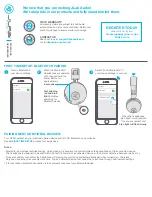29
30
16
手機插槽
17
USB 插槽
18
光纖插槽
19
耳機插槽
*
可在
steelseries.com
購買配件與替換品
GAMEDAC操作
主頁
01
按下控制旋鈕来切換音量和ChatMix。
02
旋轉控制旋鈕選取
03
按下輔助鈕来開關DTS Headphone:X
04
按住控制旋鈕進入主選單
主選單
01
旋轉控制旋鈕循環選單
02
按下控制旋鈕選擇
03
按下輔助鈕返回上一頁
設置PS4 PRO 及原版PS4
硬體安装
01
將耳機的主線連接到GameDAC
02
將GameDAC的USB音源線連接到PS4前方
03
將GameDAC的光纖音源線連接到PS4後方
GameDAC設置
01
按住控制旋鈕進入主選單
02
選擇模式,單按控制旋鈕選取
03
選擇PS4
PS4音效設置
音效和畫面 > 音效輸出裝置
主輸出端口 > 數字輸出(光纖)
音源格式(優先) > 杜比數位音源(Dolby)
設備 > 音源設備
輸出到耳機 > 聊天語音
設置PS4 SLIM // 帶光纖音源
01
將耳機主線連接到GameDAC左側
02
將GameDAC的光纖線連接到電視的
光纖輸出或HDMI轉接器
03
將GameDAC的USB音源線連接到PS4前面
USB接頭
*PS4 Slim没有光纖輸出。要使用全部功能,您需
要將GameDAC連接到電視的光纖輸出或HDMI轉
接器。如無光纖,請閱讀以下。
設置PS4 SLIM // 無光纖音源
01
將耳機主線連接到GameDAC左側
02
將GameDAC的USB線連接到PS4前方
USB接頭
*無光纖音源環繞音效和CHATMIX功能將不可用。
GameDAC設置
01
按住控制轉輪進入主選單
02
選擇Mode,單按控制轉輪選取
03
選擇PS4
PS4音效設置
設備 > 音效設備 > 輸出至耳機 > 所有音效
音頻格式(優先) > 杜比數位音源(Dolby)
HDMI音源輸出。 > 5.1 ch
設備 > 音源設備
輸出至耳機 > 聊天語音
滑雪鏡頭帶
魔鬼氈
請將頭帶兩邊魔鬼氈的鬆緊度調整至適合您的鬆
緊度。
其他款式頭帶可於
steelseries.com
購買
日本語
SteelSeries Engine
SteelSeries Engineをダウンロードすると、ヘッ
ドセットのイルミネーションをカスタマイズ
したり、PCからGameDACを制御できます。ま
た、Engineアプリとの統合(OLED 画面にDiscord
情報を表示するなど)も可能になります。詳しく
は
steelseries.com/engine
をご覧ください